电子巡更智能管理系统1.0说明书
巡更系统使用操作说明书

班次设置主要分为两个功能一个是给每条线路排班,另一个是给巡逻点设置班次。每个班次可以选择巡在系统的下拉菜单中选择排班。打开“巡逻班次信息”设置界面。
给线路排班是当在线路设置好后就可以给线路排班。
如上图,选中要设置班次的线路后点击“新增”按钮,输入开始时间与结束时间、班次数,如果结束时间小于或等于开始时间,则系统默认结束时间为次日;确认后即显示新增班次,在开始时间到结束时间之间平均分配班次数。新增时选中哪个排班就在该排班后新增。注意,班次列表中的结束时间是“开始时间+线路长度”计算出来的。
2.4、
线路设置就是对巡逻线路上所安装的巡检点进行编排,在核查结果里能够更清楚的查看每个巡逻点的巡逻信息。在系统下拉菜单里点击“线路”或者是选择软件界面的线路图标都可以打开线路设置窗口。
1、进入软件主界面中的“线路”按钮或者在系统的下拉列表框里单击“线路”。打开“线路信息”设定界面。
2、在出现的“线路信息”界面中点击“新增”就可以新增一条线路(如需修改线路可以直接进行),输入线路名。选择线路属性、巡逻点的顺序功能。点击“确认”来确认线路名称,新增时选中哪条线路就在该线路后新增。
如上面点排班开始时间为19:00,结束时间为3:00(系统自己判断为次日的3:00);次数为4次;间隔为60分钟;不选分段:在巡逻点刷了以下5次(21:05,22:10, 23:05, 0:20, 1:00 )。 由于23:05离22:10少于60分钟的间隔,23:05这次无效。同理1:00也无效。经过数据处理后,处理结果只有21:05、22:10、0:20等3次有效,漏巡1次;
具体操作方法为:首先点击主界面上的“排班”,打开排班主界面点击 “巡逻点”就可以设置巡逻点班次了(注意:这里如果需要对巡逻点进行班次设置得先点击巡逻点班次设置窗口的“新增”“确认”后窗口的右侧才可以看到巡逻点的信息)注:点排班不选“分段”指的是在总时间范围内刷够次数即可,即只要满足间隔的前提下,刷够次数即为合格。如果选择了“分段”系统就自动把一个排班分成N个班次。开始时间和结束时间平均分配,同时也要满足间隔的情况下刷卡才有效,(备注:这里的间隔指的是巡逻某点和下次巡逻该点时刷卡有效至少应该间隔的时间差)。
巡更系统使用操作说明

巡更系统简易使用操作说明一、运行说明1.登录管理系统感应式智能巡逻管理系统安装完后,点击计算机显示屏左下角的“开始”菜单,选择“程序”菜单,即可找到“智能巡逻管理系统”的运行程序,也可以双击软件安装时自动在桌面生成的软件图标。
打开进入软件主界面,进入界面后会出现一个登录窗口,我们可以根据自己的实际情况来选择不同的身份登录软件。
此登录界面可分别以三种不同身份进入,“一般用户”初始密码为“空”,“管理员”初始密码为“1111”,“超级用户”初始密码“1234”。
(在登录的时候选择“确认后修改密码”项即可立即修改密码),不同身份登录拥有不同的权限和功能。
一般用户:一般用户只有使用和查询权限,没有更改系统设置权限。
管理员:有使用和查询权限,有对系统设置权限,有“输出基础信息”及“输出原始刷卡记录”和“输入原始刷卡记录”权限,但没有“输入基础信息”权限。
超级用户:有最大权限,拥有一般用户和管理员所具备的所有权限,有取消管理员及一般用户的权限。
(更改管理员登录口令)2.修改登录口令此功能主要是用于修改各级用户登录口令。
另一方面是“超级用户”取消“管理员”及“一般用户”权限的一种操作方法。
打开软件,在出现的“系统登录”界面中,选中“确认后修改密码”项目。
之后选择不同身份用户登录。
不同身份登录会出现不同界面。
登录后会出现提示修改登录密码的窗口,可以在“新密码”项目中修改新密码。
“超级用户”还可以“清用户口令”及“清管理口令”。
(备注:“清用户口令”及“清管理口令”并不是将口令清空为零,而是将口令清空到软件安装后的默认密码)登录软件后,打开软件主界面,这时我们可以操作软件进行相应设置等操作了。
注意:软件正式使用前,如果有特殊的需要,应该进行系统设置和功能设置。
设置软件时需要用“管理员”或“超级用户”身份登录软件。
具体设置方法参见下面的“系统设置”和“功能设置”二、设置说明2.1、巡更人员设置1、点击主界面中的“巡逻员”按钮,系统会自动选择连接的硬件设备的对话框。
电子巡更管理系统使用说明书讲课稿

电子巡更管理系统使用说明书目录一、系统简介 3二、系统安装使用 3 (一)如何安装软件 3 (二)如何使用巡更棒 3 (三)如何安装信息钮 3三、如何开始 4四、如何设置通讯座 6五、如何设置巡查地点 10六、如何设置巡查员 11七、如何设置巡查路线 12八、如何设置巡查班次 13九、如何巡查 14十、如何采集数据 14 十一、如何核查巡查结果 15 十二、如何查询原始数据15十三、如何补登记信息钮 16 十四、单机模式 18 十五、网络模式 18 十六、如何修改登陆密码 19 十七、数据备份/数据恢复 19 十八、设置软件的管理权限 20 十九、常见问题 20 二十、名词解析 22电子巡更管理系统使用说明书一、系统简介电子巡更系统主要用于安全巡逻和巡检工作的记录考核,由电子巡更管理软件、巡更棒(笔)和各种信息钮(或卡)构成。
其基本的原理就是在巡查线路上安装一系列代表不同地点的信息钮(或卡),巡查到各点时巡查人员用巡更棒(相当于刷卡机)读点,把代表该点的卡号和时间同时记录下来。
巡查完成后巡更棒通过通讯座把数据传给计算机软件处理,就可以对巡查情况(地点、时间等)进行记录和考核。
二、系统安装使用(一)如何安装软件在光盘的“电子巡更管理系统”文件夹中,运行“setup.exe”文件即可。
安装完后,直接运行桌面上的快捷方式“Opb4”即可打开软件。
操作系统要求:win98、win2000、win2003。
如果是在Windows9X系列操作系统上安装,必须先运行本光盘根目录下的mdac_typ.exe文件,然后重新启动系统。
计算机硬件要求:主频400以上、内存64M以上、硬盘5G以上,带光驱,至少一个9针小串口(USB接口的通讯座只需要USB口)。
(二)如何使用巡更棒(笔)巡更棒(笔)采用了无触点设计,没有任何开关按钮等易损件。
使用时只需要把巡更棒(笔)轻轻靠近信息钮(或卡),巡查棒会发出“嘀——”的一声,同时指示灯亮一下,表示读钮成功(注:接触式巡更棒需要碰触到信息钮才能读到)。
巡更系统使用操作说明
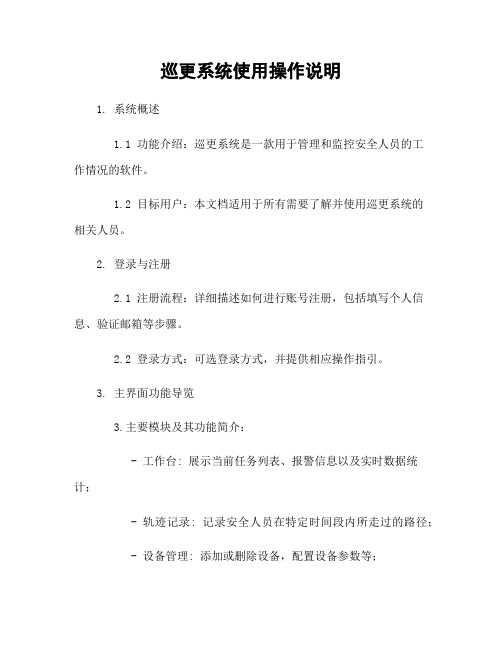
巡更系统使用操作说明1. 系统概述1.1 功能介绍:巡更系统是一款用于管理和监控安全人员的工作情况的软件。
1.2 目标用户:本文档适用于所有需要了解并使用巡更系统的相关人员。
2. 登录与注册2.1 注册流程:详细描述如何进行账号注册,包括填写个人信息、验证邮箱等步骤。
2.2 登录方式:可选登录方式,并提供相应操作指引。
3. 主界面功能导览3.主要模块及其功能简介:- 工作台: 展示当前任务列表、报警信息以及实时数据统计;- 轨迹记录: 记录安全人员在特定时间段内所走过的路径;- 设备管理: 添加或删除设备,配置设备参数等;- 报表: 自动各类报表以便后期分析和评估;4. 使用教程此章节根据具体需求编写不同内容, 可参考以下几点:- 如何创建新任务?-- 描述“新增任务”按钮进入页面,在该页面输入必要信息来创建一个新任务;-- 列出每项必须填写字段,并给予样例展示;5. 常见问题解答5.1 常见问题一:如何修改个人信息?- 提供步骤指引,包括进入“我的账号”页面、编辑按钮等。
5.2 常见问题二: 如何查看历史轨迹记录?-- 描述用户应该怎样操作才能够查询到自己的历史路径;-- 列出每项必须填写字段,并给予样例展示;6. 系统设置与管理此章节根据具体需求编写不同内容, 可参考以下几点:- 用户权限管理;--描述管理员可以对普通用户进行哪些权限控制和配置;-- 设备参数配置;---可调整的设备参数并提供相应操作指南。
7.附件:在此处添加本文档所涉及的相关附件,例如截图或其他支持材料。
8.法律名词及注释:在此处添加本文中使用到的法律名词以及其简要注释说明。
巡更系统使用操作说明书

巡更系统简易使用操作说明一、运行说明1.登录管理系统感应式智能巡逻管理系统安装完后,点击计算机显示屏左下角的“开始”菜单,选择“程序”菜单,即可找到“智能巡逻管理系统”的运行程序,也可以双击软件安装时自动在桌面生成的软件图标。
打开进入软件主界面,进入界面后会出现一个登录窗口,我们可以根据自己的实际情况来选择不同的身份登录软件。
此登录界面可分别以三种不同身份进入,“一般用户”初始密码为“空”,“管理员”初始密码为“1111”,“超级用户”初始密码“1234”。
(在登录的时候选择“确认后修改密码”项即可立即修改密码),不同身份登录拥有不同的权限和功能。
一般用户:一般用户只有使用和查询权限,没有更改系统设置权限。
管理员:有使用和查询权限,有对系统设置权限,有“输出基础信息”及“输出原始刷卡记录”和“输入原始刷卡记录”权限,但没有“输入基础信息”权限。
超级用户:有最大权限,拥有一般用户和管理员所具备的所有权限,有取消管理员及一般用户的权限。
(更改管理员登录口令)2.修改登录口令此功能主要是用于修改各级用户登录口令。
另一方面是“超级用户”取消“管理员”及“一般用户”权限的一种操作方法。
打开软件,在出现的“系统登录”界面中,选中“确认后修改密码”项目。
之后选择不同身份用户登录。
不同身份登录会出现不同界面。
登录后会出现提示修改登录密码的窗口,可以在“新密码”项目中修改新密码。
“超级用户”还可以“清用户口令”及“清管理口令”。
(备注:“清用户口令”及“清管理口令”并不是将口令清空为零,而是将口令清空到软件安装后的默认密码)登录软件后,打开软件主界面,这时我们可以操作软件进行相应设置等操作了。
注意:软件正式使用前,如果有特殊的需要,应该进行系统设置和功能设置。
设置软件时需要用“管理员”或“超级用户”身份登录软件。
具体设置方法参见下面的“系统设置”和“功能设置”二、设置说明2.1、巡更人员设置1、点击主界面中的“巡逻员”按钮,系统会自动选择连接的硬件设备的对话框。
电子巡更系统说明

(此文档来源于网络)电子巡更管理系统使用说明书一、系统简介电子巡更系统主要用于安全巡逻和巡检工作的记录考核,由电子巡更管理软件、巡更棒(笔)和各种信息钮(或卡)构成。
其基本的原理就是在巡查线路上安装一系列代表不同地点的信息钮(或卡),巡查到各点时巡查人员用巡更棒(相当于刷卡机)读点,把代表该点的卡号和时间同时记录下来。
巡查完成后巡更棒通过通讯座把数据传给计算机软件处理,就可以对巡查情况(地点、时间等)进行记录和考核。
二、系统安装使用(一)如何安装软件在光盘的“电子巡更管理系统”文件夹中,运行“setup.exe”文件即可。
安装完后,直接运行桌面上的快捷方式“Opb4”即可打开软件。
操作系统要求:win98、win2000、win2003。
如果是在Windows9X系列操作系统上安装,必须先运行本光盘根目录下的mdac_typ.exe文件,然后重新启动系统。
计算机硬件要求:主频400以上、内存64M以上、硬盘5G以上,带光驱,至少一个9针小串口(USB接口的通讯座只需要USB口)。
(二)如何使用巡更棒(笔)巡更棒(笔)采用了无触点设计,没有任何开关按钮等易损件。
使用时只需要把巡更棒(笔)轻轻靠近信息钮(或卡),巡查棒会发出“嘀——”的一声,同时指示灯亮一下,表示读钮成功(注:接触式巡更棒需要碰触到信息钮才能读到)。
巡查棒存储容量为2000或8000条记录,巡查棒正常读钮音为“嘀——”中长音,约1秒,同时指示灯亮一下,表示读钮成功。
2分钟内连续读取同一个信息钮(或卡),巡查棒发出“嘀”一声短音,小于半秒,此读钮音仅为提示,并不产生巡查记录,指示灯也会快速闪一下。
(三)如何安装信息钮信息钮(或卡)内存一个编号,每个信息钮(或卡)编号都不一样,是全球唯一的,因此一个信息钮(或卡)就可以代表一个巡查点。
管型的可以安在墙内,卡片型的可以粘在墙上,圆型带孔的或不锈钢的可以用螺钉拧在墙上。
一般距地面高度在1.2米左右。
巡更系统用户手册
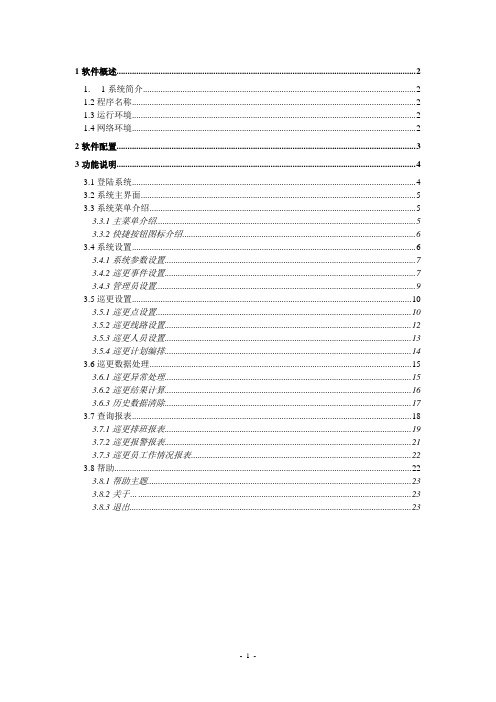
1软件概述 (2)1. 1系统简介 (2)1.2程序名称 (2)1.3运行环境 (2)1.4网络环境 (2)2软件配置 (3)3功能说明 (4)3.1登陆系统 (4)3.2系统主界面 (5)3.3系统菜单介绍 (5)3.3.1主菜单介绍 (5)3.3.2快捷按钮图标介绍 (6)3.4系统设置 (6)3.4.1系统参数设置 (7)3.4.2巡更事件设置 (7)3.4.3管理员设置 (9)3.5巡更设置 (10)3.5.1巡更点设置 (10)3.5.2巡更线路设置 (12)3.5.3巡更人员设置 (13)3.5.4巡更计划编排 (14)3.6巡更数据处理 (15)3.6.1巡更异常处理 (15)3.6.2巡更结果计算 (16)3.6.3历史数据清除 (17)3.7查询报表 (18)3.7.1巡更排班报表 (19)3.7.2巡更报警报表 (21)3.7.3巡更员工作情况报表 (22)3.8帮助 (22)3.8.1帮助主题 (23)3.8.2关于... . (23)3.8.3退出 (23)一卡通巡更管理系统操作手册1软件概述1. 1系统简介本系统为一套智能化的电子安全巡检管理系统,结合了当前最先进的硬件和软件。
系统界面友好,操作简便,功能完备。
个性化的巡检计划定义,方便的用户权限管理,灵活的巡检线路设置,快捷的查询报表;从而实现对安全巡检人员工作科学有效的管理,监督安全巡检人员按时、定点地完成巡检任务,解除您的后顾之忧。
1.2程序名称●软件名称:巡更管理系统●程序名称:guard tour.exe1.3运行环境●计算机:硬盘大于40G,CPU P4 1.0G以上,内存大于256M●操作系统:WIN2000 professional/WIN98/XP●数据库:MS SQL SERVER 20001.4网络环境巡更管理系统与门禁管理系统一起组成“一卡通”管理系统,通过数据库的接口实现一卡通用,巡更管理软件的巡更数据是从门禁管理系统的报警数据取得,由于不知道保安所拥有的门禁权限,所以设置巡更人员在门禁系统中的刷卡数据是报警数据。
电子巡更管理系统操作手册

电子巡更管理系统 操作手册软件使用说明一 启动系统1.启动系统软件安装完成以后,在桌面有”巡更巡检系统”的运行程序,运行后出现登录界面如下:用户名 下拉框中选择登录软件的用户,可以以三种不同的身位进入,不同身份登录拥有不同的权限操作密码登录软件用户的密码.初始密码都为空二 基础设置1.巡检点设置巡检点设置 在这里把卡号读取软件中,并把卡号设置成巡检点.设置巡检点之前,可先将巡检器里的数据清空,然后将要设置的地点钮按顺序依次读入到巡检器中.(‘名称’的输入不要超过7个汉字或15个字节)采集数据:读取巡检器的数据,会把那些没有设置的卡号按照顺序在软件里显示出来新增增加一个巡检点,点击是出现界面如下:编号 : 卡的号码名称 : 巡检点的名称 描述: 备注其中编号,名称必须输入,而且不能为空字节编号不能输入重复(如果卡号已经登记 了,在软件里点”保存”时会有提示 修改: 修改巡检点的信息,界面如下可以修改 编号,名称,描述 ,其中编号必须不能重复.而修改名称,描述实际可以在巡检点设置的表中直接修改(选中要修改的内 容)删除: 删除 如果想删除巡检点,在选中以后,点”删除”即可.如果删除的这个巡检点属 于线路中的起始点,则需要在线路中重新设置起始点(起始点,在线路设置时会有 说明) 导出Excel: 显示表格内容以Excel 文件导出打印预览 : 出现打印预览的界面 ,可以进行打印 返回: 退出这个界面,返回 2 人员事件3 事件设置设置人员与事件,设置的方法一巡检点是一样的.同一个卡号只能在这三种中设置成一种 4 巡检器设置巡检器号码设置 每一支巡检器都有一个不同的号码,从而根据这个号码设置不同的名称便于管理 其操作与巡检点设置一样5 线路设置(1)增加显示线路名称a.添加一个线路名称,选中左边“线路”,再点击”增加,出现一个界面输入线路名称即可,线路名称不能重复b.添加完成以后,在”线路”下面就会出现刚才添加的线路,选中添加的线路,在右边的列表里把属于这条线路的巡检点之前打勾,选择完成以后,点击”<<”就会把选中的巡检点添加到这条线路中c.中间的列表显示的是这条线路中含有的巡检点,”顺序”代表巡检点在这条线路中的顺序,”巡检点”代表巡检点,”间隔时间”代表相邻两个巡检点之间的间隔时间(这个点与上一个点之间)(2) 修改修改当前线路的名称,线路的名称不能为空,而且不能有重复(3) 删除删除当前线路,如果这条线路做有计划,计划也将一起删除(4) “<<”把右边列表里的巡检点,移到当前的线路中(5) ”>>”把中间列表(当前线路)的巡检点移出去(这个巡检点就不属于这条线路)(6) ” 上移”更改线路中巡检点的位置,当前线路中的选中的巡检点向上移一位(7) “下移”更改线路中巡检点的位置,当前线路中的选中的巡检点向下移一位(8) “移动至”修改巡检点在线路中的位置,以及间隔时间6 计划设置巡检完一次线路后,休息的时间线路中的巡检点是否严格按照每个点的固定时间巡检线路中的巡检点是否要按顺序巡检计划设置就是规定在某个时间段内去巡检某条线路(1)“星期选择”星期选择,如果需要在星期几去巡检就在前面打勾(2) “线路”线路,在下拉框中选择线路(线路的设置在前一页)(3) “开始时间”开始时间(24小时制) 线路开始巡检的时间(4) “结束时间”结束时间(24小时制) 线路结束巡检的时间(5) “巡检时间”巡检时间(分钟) 巡检这条线路一圈所需要的时间(6) “休息时间”休息时间(分钟) 巡检完这条线路所需要休息的时间,可以为0分钟(7) 固定时间固定时间 严格按照线路中每个巡检点的时间巡检(在线路设置中有一个间隔时间,第一个点是开始时间+间隔时间,而后面的巡检点是上一个点+间隔时间)(8)误差时间误差时间(分)这个是对于(7),因为固定时间要求比较严格,所以有时需要一个范围时间来确定。
- 1、下载文档前请自行甄别文档内容的完整性,平台不提供额外的编辑、内容补充、找答案等附加服务。
- 2、"仅部分预览"的文档,不可在线预览部分如存在完整性等问题,可反馈申请退款(可完整预览的文档不适用该条件!)。
- 3、如文档侵犯您的权益,请联系客服反馈,我们会尽快为您处理(人工客服工作时间:9:00-18:30)。
电子巡更智能管理系统
1.0
说
明
书
USB驱动安装
一、驱动安装
第一次安装完软件后,请将巡检器用USB传输线与电脑连接好,系统自动出现如下画面:
选择第一个选项(是,仅此一次),单击下一步,出现:
选择第二个选项(从列表或指定位置安装),单击下一步,出现:
选择在搜索中包括这个位置,点击浏览,选择USB驱动所在的文件夹,单击下一步,出现:
单击完成,则USB驱动安装成功。
二、查看设备
安装完USB驱动后,您可以在设备管理器中查看所用的串口号,选择我的电脑按右键选择属性,在属性中选择硬件,点击设备管理器,在管理器中选择端口(COM和LPT),出现CP2101 USB to UART Bridge Controller (COM3),则您在软件中应用的串口号则为COM3。
具体过程如下图所示:
然后在软件的系统设置里面更改串口号为“com3”,如图:
使用说明
一、系统设置及使用
1.启动系统
软件安装完成后,即可在开始|程序|电子巡更智能管理系统1.0 中,单击"电子巡更智能管理系统1.0"项,系统启动,并出现登录窗口。
如果是第一次使用本系统,请选择管理员登录系统,口令为"333",这样您将以管理员的身份登录到本系统。
系统启动后出现如上图示各菜单操作,第一次使用本系统进行日常工作之前,应建立必要的基础数据,如果需要,应修改系统参数。
二、资源设置
1.人员钮设置
此选项用来对巡检人员进行设置,以便用于日后对巡检情况的查询。
设置人员之前,可先将巡检器清空(把巡检器和电脑传输一次即可),然后将要设置的人员钮按顺序依次读入到巡检器中,把巡检器和电脑连接好,选择"资源设置->人员钮设置"点击采集数据,如下图所示。
电话与地址可以根据需要进行填写,也可以不填。
修改完毕退出即可。
还可以点击"打印数据"将巡检人员设置情况进行打印。
也可以以EXCEL表格的形式将人员设置导出,以备查看。
2.地点钮设置
此选项用来对巡检地点进行设置,以便用于日后对巡检情况的查询。
设置地点之前,可先将巡检器清空(把巡检器和电脑传输一次即可),然后将要设置的地点钮按顺序依次读入到巡检器中,把巡检器和电脑连接好,选择"资源设置->地点钮设置"点击采集数据,如下图所示。
按顺序填写每个地点对应的名称。
修改完毕退出即可。
还可以点击"打印数据"将巡检地点设置情况进行打印。
也可以以EXCEL表格的形式将地点设置导出,以备查看。
3.事件设置
电子巡更智能管理系统1.0新加入了事件功能,可以更好的让您了解巡检地点的具体情况。
如果您使用的是接触式的巡更器,设置事件之前,可先将巡检器清空(把巡检器和电脑传输一次即可),然后将事件本上的事件钮按顺序依次读入到巡检器中,把巡检器和电脑连接好,选择“资源设置—>事件设置”点击采集数据,如图所示。
如果您使用的是3000系列带按键带屏幕的巡更器,只需在对应的编号后写上对应的事件名称即可,如图所示。
4.棒号设置
在使用巡检器之前需要将巡检器的棒号输入到软件中,以便识别。
点击"资源设置->棒号设置"。
将巡检器与计算机连接好,并且将巡检器打开。
点击采集数据,会出现如下图所示:5021为该棒号码。
巡检器属性可以根据需要进行填写。
也可以采用默认属性
5.系统设置
系统设置:在第一次进入软件后,应首先对系统进行设置。
选择相应的串口号。
(只有管理员身份才可以设置该功能,所设置的串口号只是该机器的串口号,并不是所有机器都一样)点击读取出厂信息按钮即可读取巡检器内的相关信息。
(该巡检器必需支持该功能才可
以)注:巡检器与电脑是用串口进行数据传输的,默认使用的串口号为COM1,巡检器与电脑是用USB口传输的,默认使用的串口号为COM3(具体情况可到设备管理器中查询),在系统设置完毕后请重新登录巡更系统。
用户也可以用自动检测串口号来重新插拔一下巡检器,让软件自动查找巡检器虚拟的串口号,如图:
三、设置功能
1.线路设置
点击"设置功能'线路设置",首先要在线路设置区添加线路名称,然后在地点钮操作区选择一条线路,选择此线路需要巡检的地点,然后点击"导入线路",右侧的框中便会出现线路设置情况,在到达下一地点时间栏中可以修改从一个巡检地点到下一个巡检地点所需要的时间。
点击线路预览对线路设置情况进行查看,当所有线路设置完毕后,点击返回便可退出。
具体操作如上图:
2.多天计划设置
多天计划设置即要求在某一时间段内对所选择的线路巡逻一次,不要求时间和顺序。
点击"设置功能'多天计划设置",选择需要进行设置月份,然后选择开始时间与结束时间。
设置完毕点击写入计划即可。
3.有顺序计划设置
有顺序计划设置是对每一个地点巡检的时间严格考核时所应选择的计划。
具体设置如
下:点击"设置功能'有顺序线路设置",选择需要进行设置的线路,然后在时间栏输入要求对此线路开始巡检的时间。
可以对同一条线路进行多个时间计划设置。
输入完毕点击写入数据。
4.无顺序计划设置
无顺序计划设置是对整条线路进行考核时应选择的计划,它不对每个地点做出严格的要求,只要求在一段时间内要对整条线路进行一次巡逻。
具体设置如下:点击"设置功能'无顺序线路设置",此功能可以设置对某一线路在一定的时间范围内进行巡检。
选择需要进行设置的线路,然后输入开始时间与结束时间。
设置完毕点击写入计划即可。
5.地图设置
点击“设置功能--地图设置”,此功能可以将巡检地点在地图上标明,便于对巡检情况的查看。
设置方法为:选中右侧巡检地点名称,然后双击地图上相应的位置。
如图所示,点击更换图片可以根据需要更换巡检地图。
四、下载数据
1.采集数据
(1)数据采集:
点击“下载数据--采集数据”,将巡检器与计算机连接好并且将巡检器打开,点击“采集数据”将巡检记录传入数据库中,根据具体条件可以查询相应的巡检数据。
如下
图:
注:此外,该软件新增了双击自动排序功能。
在所列出数据的表格中双击某一列,软件就自动按照以列升序排序。
(2)电子地图演示
电子地图的演示是根据数据查询中所显示的数据进行演示,直观的反映巡检人员的巡逻情况。
具体操作如下:点击数据查询中的电子地图按钮,出现下图。
点击开始演示,系统会自动对巡检线路进行演示。
(3)图形分析软件中对记录可进行图形分析,可方便用户直观的查看各个人员或地点的巡逻情况,具体操作如下:点击数据查询中的图形分析按钮,出现下图。
点击地点分析,系统会自动形成图表分析。
2.多天计划实施
此功能可以对多天线路计划的实施进行分析。
点击计划实施,系统就会对线路计划的实施情况进行分析。
如下图:
此功能可以对多天计划的实施情况进行查询、打印、Excel导出。
3.有顺序计划实施
此功能可以对有顺序计划的实施情况进行查询、打印、Excel导出。
在线路查询区设置相应的条件后,点击数据查询即可查询出相应计划的考核情况。
4.无顺序计划实施
此功能可以对无顺序计划的实施情况进行查询、打印、Excel导出。
在线路查询区设置相应的条件后,点击数据查询即可查询出相应计划的考核情况。
